SkyDrive on Windows 8.1 operatsioonisüsteemi sügavalt integreeritud ja nüüd kasutatakse seda vaikimisi asukohana dokumentide, varukoopiate seadete ja kaamerarulli kausta salvestamiseks. Windows 8.1 SkyDrive töötab keerulisel viisil ja võimaldab teil faile paremini hallata.

Vaikimisi seadistustega näitab SkyDrive kõiki teie kontole salvestatud faile ja kaustu nii, nagu need oleksid võrguühenduseta kättesaadavad, luues otseteede lingid kõigile failidele ja tõmbab failid serverist üles ainult siis, kui üritate neid avada. Kui soovite juurdepääsu failile võrguühenduseta, saate parema hiireklõpsuga failil valida ja valida Tee kättesaadavaks offline.
Need, kes on Windows 8.1-s lubanud SkyDrive'i integreerimise, teavad, et SkyDrive on nüüd ka Windows Exploreri osa. Kaust SkyDrive kuvatakse nüüd Windows Exploreri või File Exploreri navigeerimispaanil ning saate kiiresti faile üles laadida ja hallata.
Kuigi navigeerimispaanil asuv SkyDrive kaust tähendab, et saate kiiresti pilvefaile ilma SkyDrive'i töölaua versiooni installimata, võivad mõned kasutajad, kes ei kasuta Microsofti pilveteenust, soovida SkyDrive kausta peita või eemaldada navigeerimispaanilt Windows 8.1 Exploreris.
Asjaolu, et SkyDrive'i saab sirvida kaasaegse SkyDrive rakenduse abil, võib samuti julgustada kasutajaid eemaldama SkyDrive kausta File Explorerist. Kahjuks, erinevalt navigeerimispaanil asuvatest raamatukogudest ja eelistustest, ei saa SkyDrive kausta klõpsuga eemaldada ega keelata. SkyDrive kausta eemaldamiseks peate Windowsi registrit redigeerima.
Järgige allpool toodud juhiseid, et peita või eemaldada SkyDrive kaust Windows 8.1 Exploreri navigeerimispaanil:
Samm 1: Kuigi registrit on võimalik redigeerida registri redigeerija abil, peate esmalt muutma registri võti, mida te redigeerite, et vigu vältida. Seega külastage seda linki ja laadige alla väike tööriist RegOwnershipEx.
2. samm: eemaldage allalaaditud fail RegOwnershipEx.zip, et saada kaks kausta nimega Windows 7 ja Windows 8. Avage Windows 8 kaust, seejärel topeltklõpsake x86 või x64, sõltuvalt Windows 8.1 versioonist, mida näete, et näha RegOwnershipExi. exe fail. Selle käivitamiseks topeltklõpsake .exe-failil.
Pange tähele, et Windows võib näidata hoiatust, mis ütleb, et „Windows SmartScreen takistas tundmatu rakenduse käivitamist. Selle rakenduse kasutamine võib teie arvutit ohustada. ”. Klõpsake suvandil Rohkem infot ja seejärel käsku Run anyway (Jätka igal juhul).
3. samm: Kui RegOwnershipEx on käivitatud, sisestage lahtrisse Vali registrivõtme järgmine võti:
HKEY_CLASSES_ROOT CLSID {8E74D236-7F35-4720-B138-1FED0B85EA75}
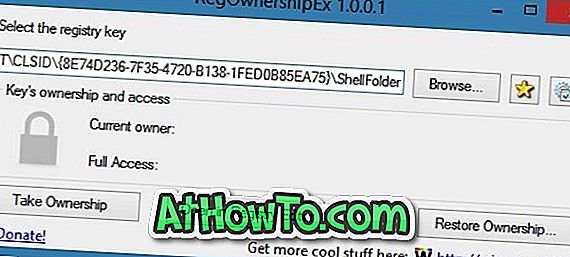
Klõpsake nupul Take Ownership (Võtta omandiõigust) selle võtme omaksvõtmiseks ja seejärel klõpsake nuppu Registry Editor ( Ava registri redaktoris), et avada klahv native Windowsi registriredaktoris.
4. samm: paremal pool topeltklõpsake atribuutidel ja muutke selle väärtuse andmeid vaikimisi f080004d-st 0. Klõpsake nuppu OK. See on nii!
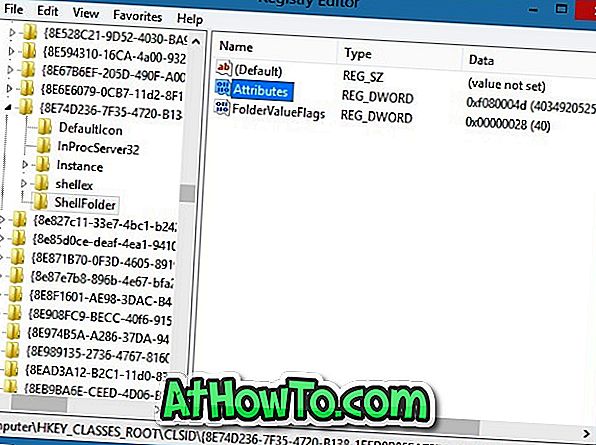
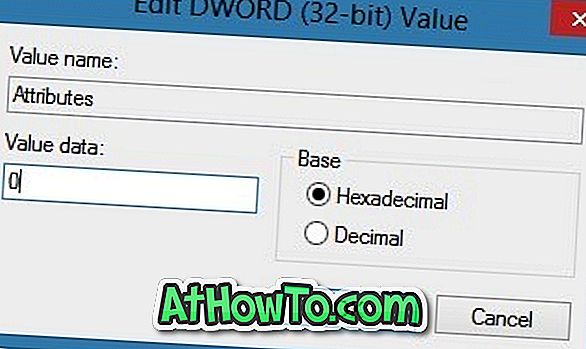
5. samm: kas taaskäivitage arvuti või taaskäivitage Windows Explorer, avades tegumiriba halduri, paremklõpsates Windows Exploreris ja seejärel valige suvand Taaskäivita, et näha Windows Exploreri ilma SkyDrive kausta.
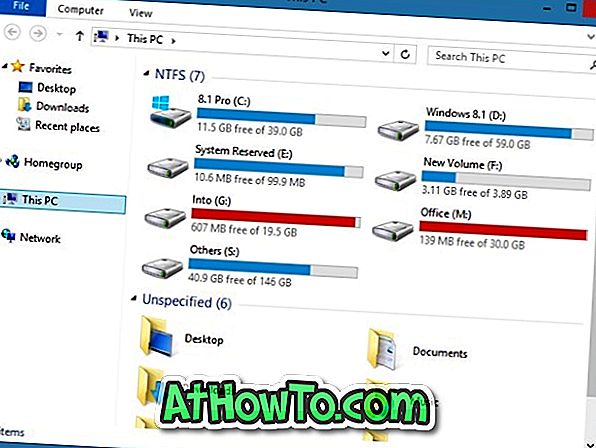
MÄRKUS. SkyDrive kausta navigeerimispaanile lisamiseks avage ülalmainitud võti ja muutke selle väärtust vaikimisi f080004d.
Tänu Deskmodder.de'ile






![Windows 7 installimine ilma DVD / USB-draivi kasutamata [meetod 1]](https://athowto.com/img/windows-7-guides/822/installing-windows-7-without-using-dvd-usb-drive.jpg)






